文章詳情頁
Win10怎么看內存條頻率
瀏覽:39日期:2023-02-14 18:24:37
在win10系統中,內存條可以用于存儲電腦中的數據,增大電腦的存儲容量,同時還能提高電腦的運行速度,讓電腦能夠同時運行多個程序,其中運行的速度由內存條的頻率決定,頻率越高,則運行的速度就越快,反之。那么我們怎么知道內存條的頻率為多少呢,其實我們只需要使用命令提示符查詢即可,但是介于很多朋友還不知道如何查看內存條的頻率,所以今天小編就來為大家介紹一下如何在電腦上查看內存條的頻率,一起來看看吧!

第一步:首先打開電腦,然后按下鍵盤上的win + X。大家可以將這個快捷方式記住,經常用電腦的朋友可以省去很多麻煩。
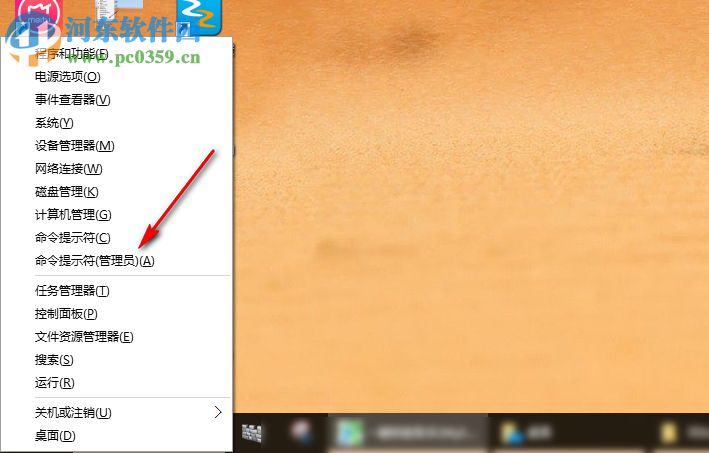
或者大家可以按下win+R,然后輸入cmd,然后回車,這個方法也是可以。該運行工具可以快速運行電腦中很多小程序,非常的方便。
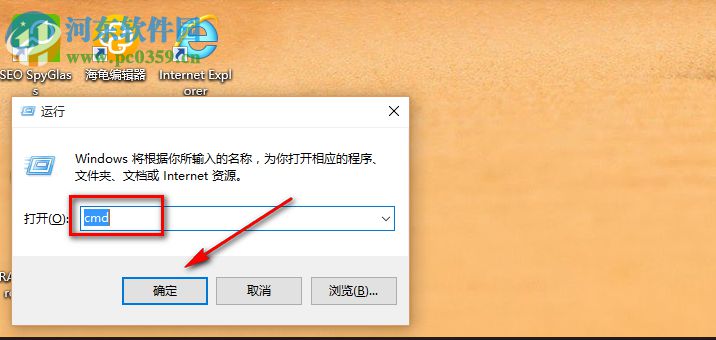
或者大家也可以在開始菜單中找到這個命令提示符工具。
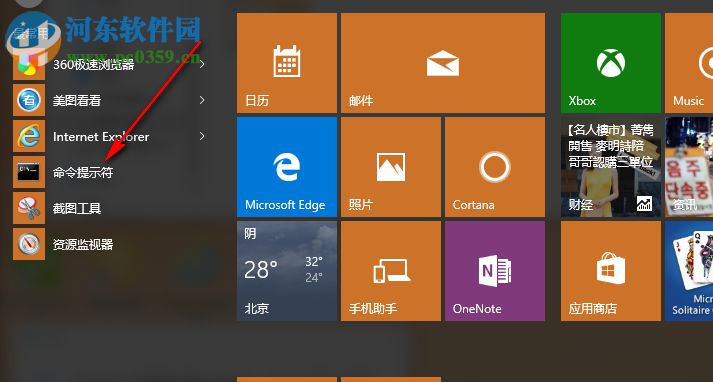
第二步:進入管理器后,找到命令提示符(管理員)并單擊。這里我們以第一種方法為例子來講解,使用快捷方式更簡便。
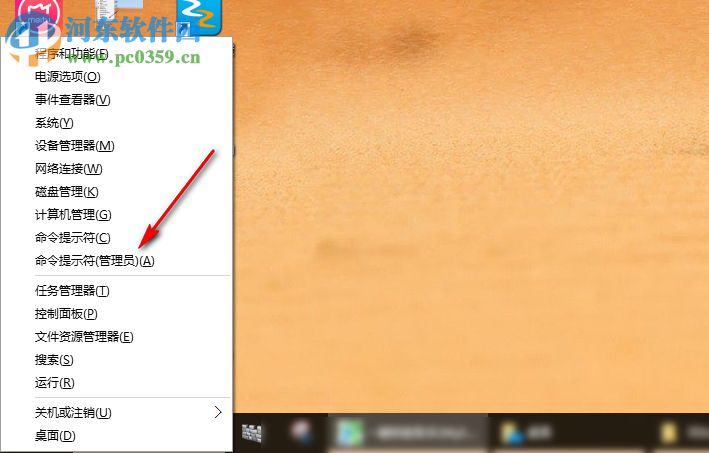
第三步:進入命令提示符(管理員)后,輸入wmic memorychip指令,然后回車。
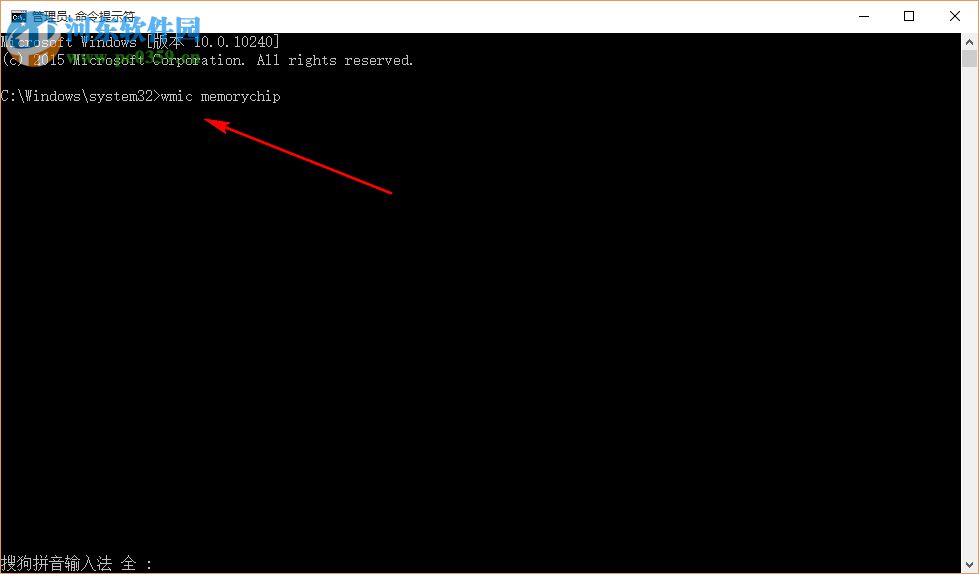
第四步:執行之后,我們便可以找到內存條運行的速率,這里我們可以看到該內存條的運行速度為1600。
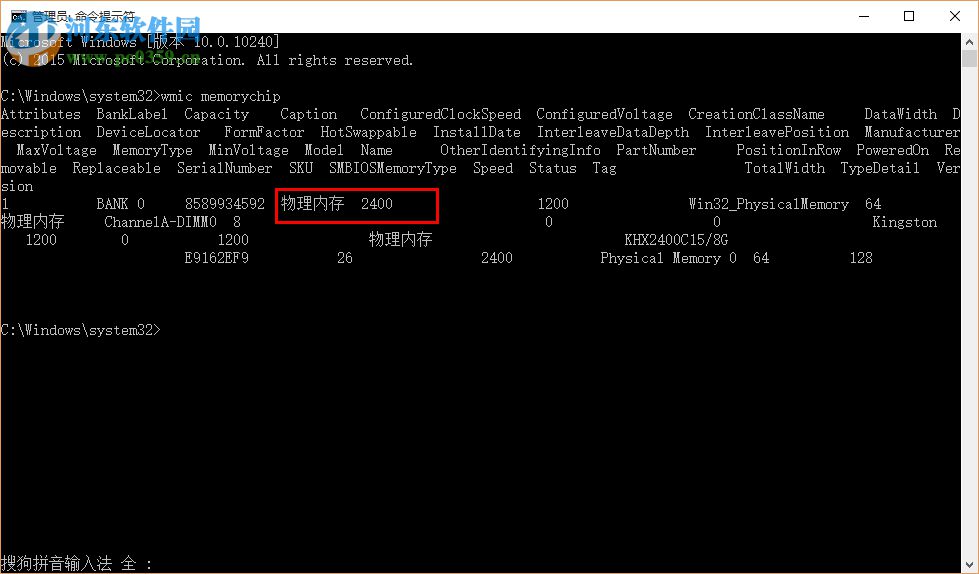
大家可以將這個指令記住,在以后查詢時都可以用到。如果大家是游戲的話,建議大家還是買頻率更高的內存條,游戲時不會卡頓,以上是電腦上查看內存條的頻率的方法的全部內容,希望對大家有幫助。
相關文章:
1. CentOS安裝銳速serverspeeder教程2. Win11安卓子系統怎么安裝安卓APP Win11 WSA安裝安卓APK教程3. Win7電腦資源管理器右上角沒有搜索框怎么解決?4. Win11怎么自定義背景圖片?Win11自定義背景圖片方法5. Win11底部搜索框怎么關閉?Win11任務欄搜索框關閉方法6. Win11如何更改默認保存位置?Win11默認保存位置更改方法7. 微軟 Win11 首個 Canary 預覽版 25314 推送 附更新內容和升級方法8. Win11右鍵菜單怎么變回去 Win11右鍵怎么改回原來的9. Win10卸載軟件有殘留注冊表怎么辦?Win10卸載軟件有殘留注冊表的解決方法10. Mac共享屏幕權限怎么打開?Mac共享屏幕權限打開方法
排行榜

 網公網安備
網公網安備